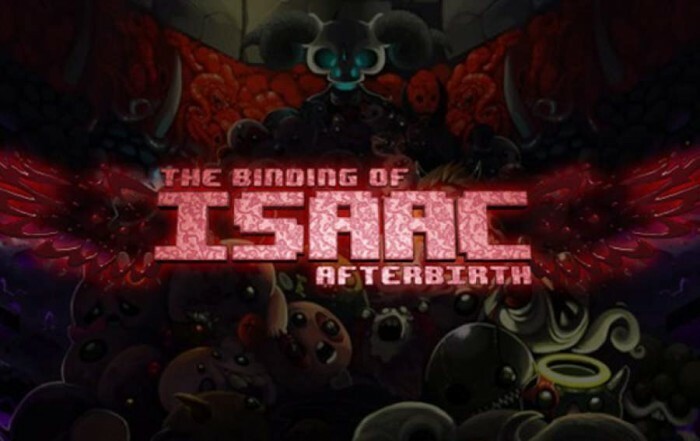- Voit yhdistää Xbox One -laitteen Internetiin, vaikka sinulla ei olisi ohjainta.
- Xbox-sovellus tarjoaa vaihtoehtoisen tavan käyttää Xboxia etäältä.
- Voit hallita Xbox Onea hiirellä, mutta ensin sinun on määritettävä se.
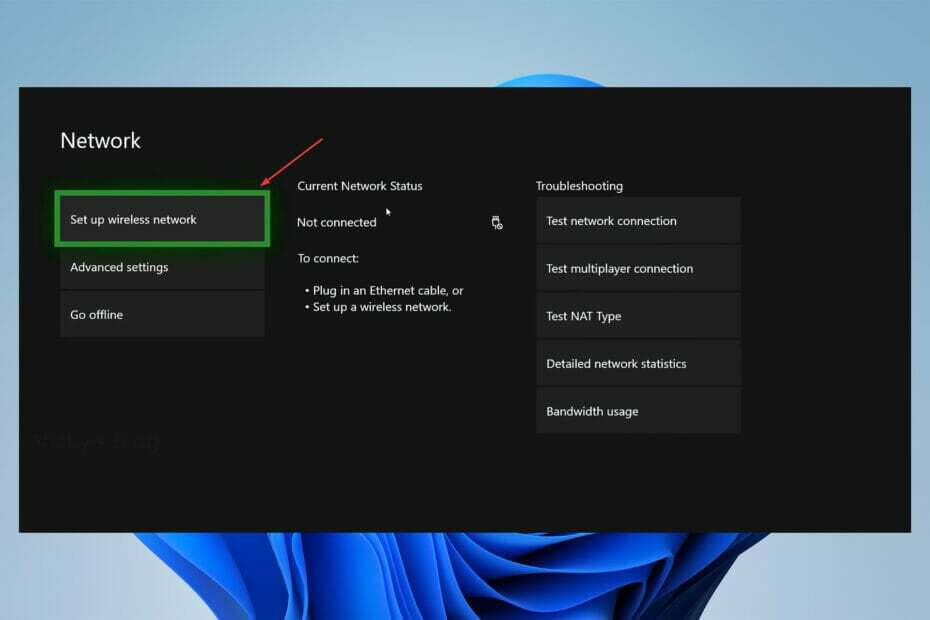
XASENNA NAPSAUTTAMALLA LATAA TIEDOSTOA
Tämä ohjelmisto korjaa yleiset tietokonevirheet, suojaa sinua tiedostojen katoamiselta, haittaohjelmilta ja laitteistohäiriöiltä ja optimoi tietokoneesi parhaan mahdollisen suorituskyvyn saavuttamiseksi. Korjaa PC-ongelmat ja poista virukset nyt kolmessa helpossa vaiheessa:
- Lataa Restoro PC Repair Tool joka tulee Patented Technologiesin mukana (patentti saatavilla tässä).
- Klikkaus Aloita skannaus löytääksesi Windows-ongelmia, jotka voivat aiheuttaa tietokoneongelmia.
- Klikkaus Korjaa kaikki korjataksesi tietokoneesi turvallisuuteen ja suorituskykyyn vaikuttavia ongelmia
- Restoron on ladannut 0 lukijat tässä kuussa.
Onko ohjaimesi rikki, etkä ole varma kuinka yhdistää Xbox One Internetiin ilman sitä?
Työskentely Xbox Onen kanssa ilman ohjainta näyttää epätavalliselta joidenkin käyttäjien näkökulmasta.
Hyvä uutinen on, että voit helposti yhdistää konsolisi Internetiin ilman ohjainta. Xbox One ei ole rajoittanut käyttäjiä tarttumaan vain ohjaimeen käyttääkseen konsolia.
Xbox Onen huipputeknologian ansiosta voit jopa käyttää näppäimistöä konsolin ohjaamiseen hetkessä vain plug and play -toiminnolla.
Lisäksi voit määrittää hiiren konsolin asetuksista ja nauttia pelaamisesta. Tämän lisäksi voit mukauttaa painikkeitasi nappaamalla sovittimen.
Tämä artikkeli näyttää, kuinka Xbox One yhdistetään Internetiin ilman ohjainta. Aloitetaan siis ilman pitkiä puheita.
Onko mahdollista käyttää puhelinta ohjaimena?
Kyllä, voit muuttaa älypuhelimesi uskomattomaksi ohjaimeksi joillakin Xboxin kanssa yhteensopivilla sovelluksilla. Sovellukset toimivat ohjaimina, joiden avulla voit määrittää Wi-Fi-yhteys konsolissa.
Joten voit nopeasti napata puhelimesi ja virittää auton Forza Horizonissa moninpelissä. Huomaa, että sinun tulee tarkistaa Android- tai iOS-versiosi ennen sovellusten asentamista.
Kuinka voin yhdistää Xbox One -verkkoon ilman ohjainta?
1. Käytä Xbox-sovellusta
- Napauta Oma kirjasto vaihtoehto (kolmen palkin välilehti) aivan alareunassa.
- Valitse nyt Xbox johon haluat muodostaa yhteyden.
- Kun valitset omasi Xbox, valitse Etätoisto tällä laitteella vaihtoehto.
- Nyt olet yhteydessä Xbox Oneen ilman ohjainta.
Sovellus sisältää ominaisuuksia, kuten pelileikkeiden ja kuvakaappausten jakamisen, ilmoitusten vastaanottamisen ja, mikä tärkeintä, Xboxin ohjaamisen ilman ohjainta.
HUOMAUTUS
Huomaa, että Xbox Onen tulee olla samassa Wi-Fi-verkossa, kun käytät sovellusta. Joten ensimmäinen asia on ladata sovellus Google Play Kaupasta tai App Storesta.
Asiantuntijan vinkki: Joitakin PC-ongelmia on vaikea ratkaista, varsinkin kun kyse on vioittuneista arkistoista tai puuttuvista Windows-tiedostoista. Jos sinulla on ongelmia virheen korjaamisessa, järjestelmäsi voi olla osittain rikki. Suosittelemme asentamaan Restoron, työkalun, joka skannaa koneesi ja tunnistaa vian.
Klikkaa tästä ladataksesi ja aloittaaksesi korjaamisen.
Tämä sovellus on yhteensopiva iOS 10:n tai uudemman ja Android 6:n tai uudemman kanssa.
2. Käytä hiirtä ja näppäimistöä
- Avaa ensin opas painamalla näppäimistön Windows-näppäintä.
- Valita Profiili ja järjestelmä, sitten asetukset.
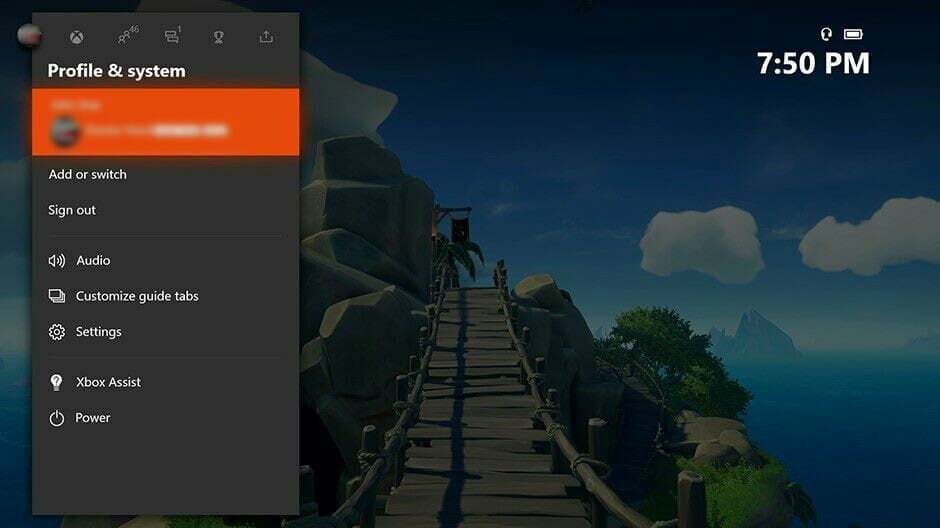
- Valitse sen jälkeen Laitteet ja liitännät.
- Valitse nyt Hiiri. Voit myös muuttaa hiiren asetuksia, kuten kohdistimen nopeutta ja hiiren ensisijaisia/toissijaisia painikkeita.
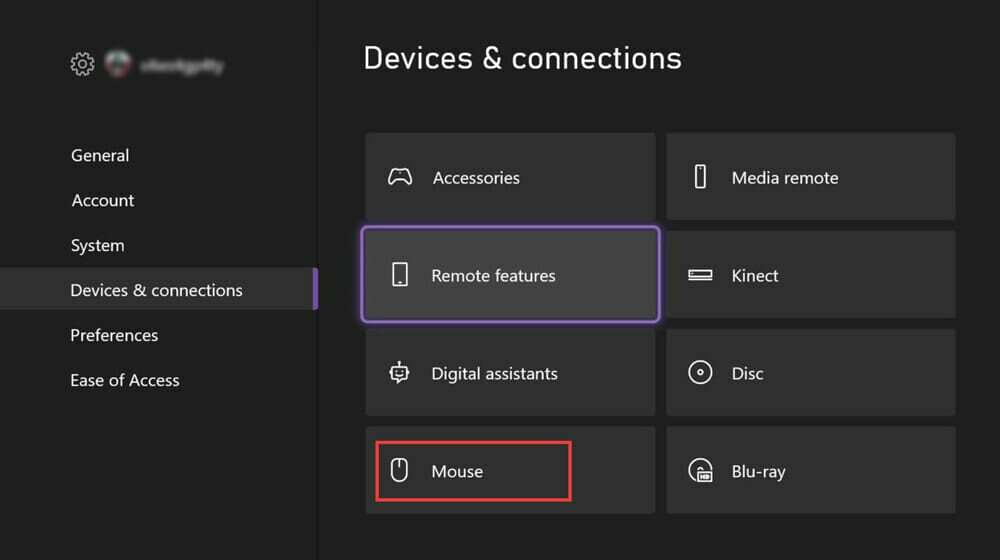
Näppäimistöt ovat yhteensopivia Xbox Onen kanssa, ja voit helposti käyttää näppäimiä valikoissa liikkumiseen, toisin kuin hiirellä. Paina myös sarkainnäppäintä siirtyäksesi seuraavaan elementtiin.
Xbox One -valikoissa liikkuminen hiirellä ja näppäimistöllä voi tuntua pelaajille vieraalta. Hyvä uutinen on, että voit pelata pelejä myös näppäimistö-hiiri-yhdistelmällä.
Varmista siis, että tarkistat tätä ominaisuutta tukevat pelit. Jotta voit yhdistää Xbox One -laitteen Internetiin hiirellä ja näppäimistöllä, sinun on ensin määritettävä hiiri.
- Edut ja palkinnot: 2 tapaa linkittää Mojang-tili Xbox Liveen
- Xbox Game Pass -tehtävät eivät näy? Korjaa se nyt
- Xbox Game Pass Quest ei toimi? Korjaa se nyt
- Korjaus: Fortnite ei toimi Xbox One -konsolissa
3. Yhdistä Xbox One Wi-Fi-verkkoon
- Avaa opas painamalla Windows avain.
- Mene asetukset, Kaikki asetuksetja valitse sitten Verkko vaihtoehto.
- Sen jälkeen valitse Määritä langaton verkko sisään Verkkoasetukset.
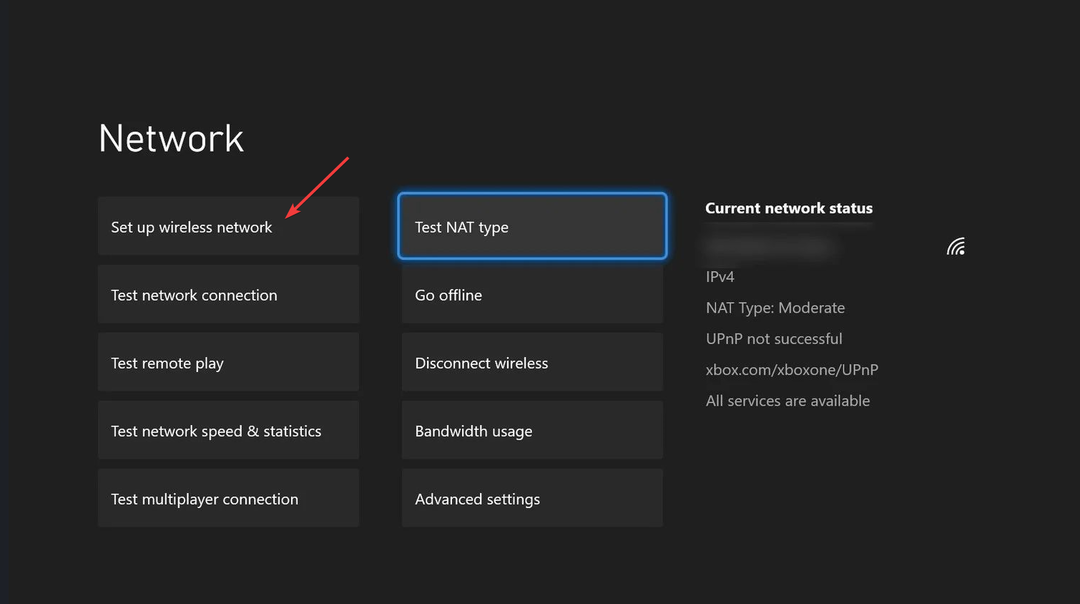
- Nyt näyttöön tulee näyttö, jossa kysytään Kumpi on sinun? Valitse Wi-Fi-nimesi.
- Kirjoita lopuksi salasanasi ja paina Tulla sisään avain. Hetken kuluttua konsoli tarkistaa Internet-yhteyden.
HUOMAUTUS
Jos yhteysnimesi ei ole luettelossa, valitse Lisää langaton verkko -vaihtoehto.
4. Käytä mobiilihotspotia
- Ota puhelimesi hotspot käyttöön puhelimessasi.
- paina Windows Xbox Oneen liitetyn näppäimistön näppäintä.
- Suuntaa sitten kohteeseen Verkkoja valitse sitten Verkkoasetukset.
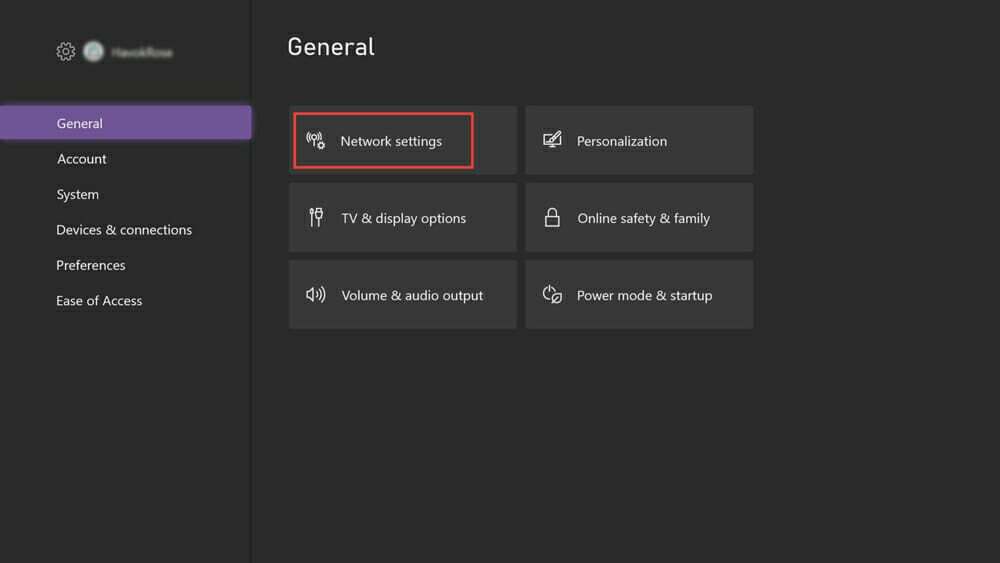
- Napsauta nyt Määritä langaton verkko.
- Valitse lopuksi hotspot-yhteys ja anna hotspot-salasanasi.
Vaikka hotspot kuluttaa huomattavan määrän akun latausta, se on kätevä, kun Xbox yhdistetään Internetiin.
Monet Xbox-käyttäjät eivät tunne Internet-yhteyden muodostamista ilman ohjainta.
Onneksi on joitain hienoja tapoja, kuten Xbox-sovelluksen asentaminen, joiden avulla käyttäjät voivat yhdistää konsolinsa Internetiin ilman ohjainta.
Vaikka et ehkä tunne tarvetta hiirelle, tällä laitteella voit liikkua valikoissa vapaasti ennen Xboxin yhdistämistä Internetiin ja sen jälkeen.
Noudata tämän artikkelin ohjeita, jos olet sinulla on ongelmia Xbox-sovelluksen lataamisessa ja asentamisessa Windows-tietokoneellesi.
 Onko sinulla edelleen ongelmia?Korjaa ne tällä työkalulla:
Onko sinulla edelleen ongelmia?Korjaa ne tällä työkalulla:
- Lataa tämä PC Repair Tool arvioitiin erinomaiseksi TrustPilot.comissa (lataus alkaa tältä sivulta).
- Klikkaus Aloita skannaus löytääksesi Windows-ongelmia, jotka voivat aiheuttaa tietokoneongelmia.
- Klikkaus Korjaa kaikki korjata Patented Technologies -ongelmia (Eksklusiivinen alennus lukijoillemme).
Restoron on ladannut 0 lukijat tässä kuussa.